3 maneiras de ignorar ou redefinir a senha do Windows 8 quando esquecida
Você está enfrentando a situação que você esqueci a senha do Windows 8 e não consegue acessar o PC bloqueado?
Para proteger a privacidade e alguns dados pessoais/importantes, todos criamos uma senha para a conta. Enquanto com tantas senhas que reagem a diferentes dispositivos, você pode esquecer alguém. Então, é uma condição bastante comum que você esteja procurando uma maneira de Redefinição de senha do Windows 8.

Quando você esqueceu a senha da sua conta local, pode clicar no lembrete de senha para ajudá-lo a lembrá-la. Se você ainda estiver bloqueado no seu computador, precisará redefinir ou ignorar essa senha do Windows 8. Aqui neste post, gostamos de compartilhar 3 soluções eficazes para ajudá-lo a Redefinição de senha do Windows 8.
- Parte 1. Melhor maneira de redefinir a senha do Windows 8
- Parte 2. Maneira Comum de Ignorar a Senha do Windows 8
- Parte 3. Remova a senha do Windows 8 através da Microsoft
- Parte 4. Perguntas frequentes sobre a redefinição de senha do Windows 8
Parte 1. Melhor maneira de redefinir ou ignorar a senha do Windows 8
Quando você esqueceu a senha atual da conta do Windows 8.1, talvez já tenha tentado todos os métodos possíveis para encontrar a senha esquecida. No entanto, nenhum deles funcionou. Considerando isso, mostraremos diretamente a melhor maneira de remover a senha do Windows 8 PC.
Para redefinir, ignorar ou remover a senha atual esquecida do Windows 8, você precisa de uma unidade ou disco USB de redefinição de senha. Aqui recomendamos fortemente o profissional Redefinição de senha do Windows imyPass para ajudá-lo a fazer um com facilidade. Ele tem a capacidade de ignorar a senha da tela de bloqueio e redefinir as senhas do administrador do Windows e de outros usuários.

Mais de 4.000.000 de downloads
Ignore, redefina ou remova a senha esquecida do Windows 8.
Recupere senhas do Windows 8, incluindo contas do Windows e senhas de administrador.
Crie um USB ou disco de redefinição de senha do Windows para redefinir a senha esquecida no Windows 8 PC.
Suporta muitos sistemas de arquivos como FAT16, FAT32, NTFS, etc. e discos rígidos como IDE, SCSI, SATA, USB, SAS e RAID.
Suporta Windows 8.1/8/10/7/Vista/XP e qualquer marca de laptop como Dell, HP, Sony, Lenovo, IBM e muito mais.
 etapa 3Clique no Gravar CD/DVD ou Gravar USB botão para iniciar o processo de criação. Quando todo o processo estiver concluído, clique em OK para passar para a próxima etapa. Passo 4Agora volte para o computador bloqueado e reinicie-o. Ao ver o computador ligado, pressione rapidamente F12 ou ESC chave para entrar no Menu de inicialização. Você pode ver algumas opções de inicialização listadas lá. Selecione os Unidade USB de redefinição de senha do Windows ou disco e pressione Digitar para confirmar sua operação. Depois disso, seu computador será reiniciado automaticamente.
etapa 3Clique no Gravar CD/DVD ou Gravar USB botão para iniciar o processo de criação. Quando todo o processo estiver concluído, clique em OK para passar para a próxima etapa. Passo 4Agora volte para o computador bloqueado e reinicie-o. Ao ver o computador ligado, pressione rapidamente F12 ou ESC chave para entrar no Menu de inicialização. Você pode ver algumas opções de inicialização listadas lá. Selecione os Unidade USB de redefinição de senha do Windows ou disco e pressione Digitar para confirmar sua operação. Depois disso, seu computador será reiniciado automaticamente.  Etapa 5Para redefinir sua senha de login esquecida do Windows 8, você pode escolher a conta específica na lista de usuários. Clique Redefinir senha para iniciar o processo de redefinição.
Etapa 5Para redefinir sua senha de login esquecida do Windows 8, você pode escolher a conta específica na lista de usuários. Clique Redefinir senha para iniciar o processo de redefinição.  Etapa 6Você será perguntado se quiser defina a senha do usuário em branco. Clique Sim para remover a senha deste PC com Windows 8.
Etapa 6Você será perguntado se quiser defina a senha do usuário em branco. Clique Sim para remover a senha deste PC com Windows 8.  Etapa 7Você será solicitado a ejetar o disco de redefinição de senha do Windows, clique no botão Sim botão. Então clique Reinício botão para reiniciar o computador.
Etapa 7Você será solicitado a ejetar o disco de redefinição de senha do Windows, clique no botão Sim botão. Então clique Reinício botão para reiniciar o computador. 
Depois de todas essas operações, você pode ignorar a senha do Windows 8 e acesse seu computador. Você pode optar por criar uma nova senha com base em sua necessidade.
Parte 2. Maneira comum de ignorar a senha do Windows 8 com prompt de comando
Quando você esqueceu a senha da sua conta do Windows 8, você também pode contar com Prompt de comando para remover a conta de usuário e a senha atuais do seu PC com Windows 8. Uma coisa que você deve saber primeiro é que, o alto risco de acesso remoto não autorizado pode causar grandes danos no sistema Windows. Se você ainda decidir fazê-lo, você pode seguir o guia abaixo:
Passo 1Clique com o botão direito no Começar ícone na tela inicial para surgir o menu do usuário avançado. Passo 2Localize o Prompt de Comando (Admin) opção e clique nela. Agora você pode inserir o Prompt de comando janela com privilégios de administrador. Você também pode pressionar e segurar a tecla Windows e depois tocar em X para escolher o Prompt de Comando (Admin). etapa 3Quando você recebe o Controle de conta de usuário prompt, permita-o. Insira o controlar senhas de usuário2 na janela do prompt de comando e pressione Digitar para confirmar sua operação. Passo 4Agora você vê uma caixa de os usuários devem inserir um nome de usuário e senha para usar este computador, desmarque-o. Escolha a conta que você esqueceu a senha e clique no botão Aplicar botão para salvar a alteração.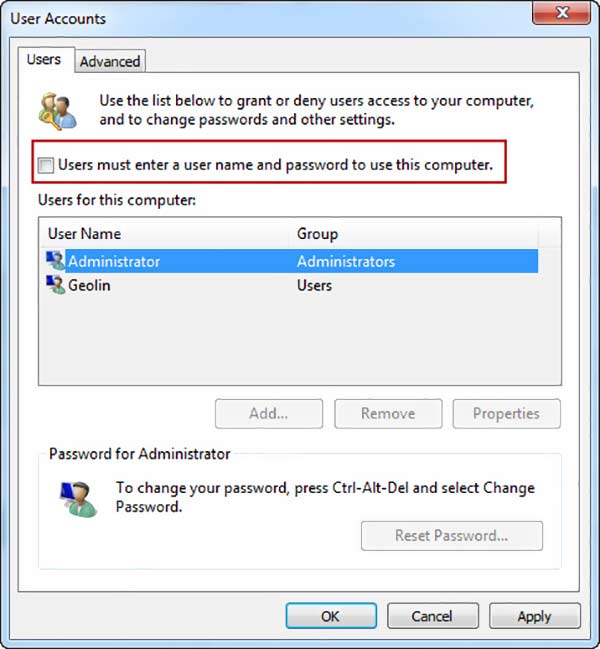 Etapa 5Reinicie o seu PC com Windows 8 e desta vez você pode entrar diretamente no seu computador sem senha.
Etapa 5Reinicie o seu PC com Windows 8 e desta vez você pode entrar diretamente no seu computador sem senha. Parte 3. Remova a senha do Windows 8 por meio da conta da Microsoft
Se você estiver usando uma conta da Microsoft como padrão para fazer login no seu PC com Windows 8, poderá acessar o site da conta da Microsoft e redefinir sua senha de administrador esquecida no Windows 8.
Passo 1Abra seu navegador e acesse o Redefinição de conta da Microsoft página. Passo 2Aqui você pode inserir seu e-mail ou um número de telefone associado à conta da Microsoft. Clique Próximo botão para passar para a próxima página. etapa 3Selecione uma forma de receber uma senha de uso único. Você precisa escolher um e-mail ou número de telefone que você possa obter o código de segurança e confirmar sua identidade. Passo 4Vá para o e-mail ou mensagem onde você pode encontrar o código de identidade. Retorne para Redefinição de conta da Microsoft página e insira-o quando for solicitado a fazê-lo. Clique Próximo. Etapa 5Depois de inserir o código correto, você será orientado a definir uma nova senha para sua conta do Windows 8. Durante esta etapa, você precisa inserir uma senha que você não esquecerá.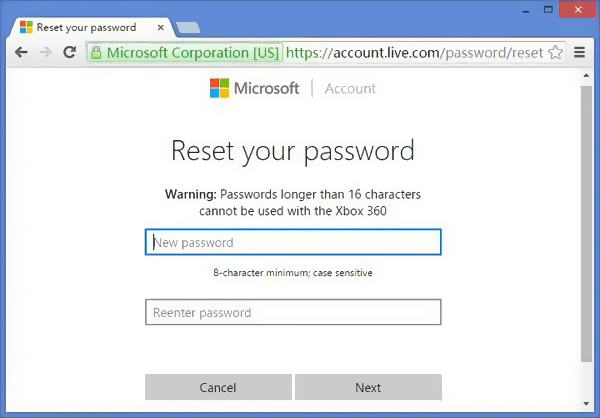 Etapa 6Reinicie o computador e faça login na conta do Windows com a nova senha que você acabou de criar.
Etapa 6Reinicie o computador e faça login na conta do Windows com a nova senha que você acabou de criar. Siga os passos semelhantes e você pode facilmente redefinir a senha do Windows 7.
Parte 4. Perguntas frequentes sobre a redefinição de senha do Windows 8
Pergunta 1. Como mudo para outra conta do Windows?
Você tem permissão para criar duas ou mais contas de usuário no Windows. Quando você quiser alterar sua conta, você pode ir ao menu Iniciar e escolher seu perfil. Depois disso, todas as contas disponíveis serão listadas lá. Selecione a conta do Windows para a qual deseja alternar e clique nela.
Pergunta 2. Como habilitar o modo de segurança no Windows 8 PC?
Pressione e segure a tecla Shift e clique na opção Reiniciar simultaneamente para abrir a página Escolha uma opção. Aqui você pode selecionar a opção Solução de problemas. Clique em Opções Avançadas e insira as Configurações de Inicialização. Localize a opção Ativar modo de segurança e clique nela. Agora você pode seguir as instruções para habilitar o modo de segurança no seu PC com Windows.
Pergunta 3. Como entrar no menu de inicialização do Windows 8?
Para entrar no menu de inicialização do seu PC com Windows 8, você precisa reiniciá-lo. Pressione a tecla F8 repetidamente até ver o menu de inicialização.
Conclusão
Esqueci a senha do Windows 8? Você pode aprender 3 dicas úteis para redefinir, ignorar ou remover sua senha esquecida. Se você ainda tiver alguma dúvida sobre o Redefinição de senha do Windows 8, você pode nos deixar uma mensagem para mais informações.



